- May -akda Abigail Brown [email protected].
- Public 2023-12-17 07:03.
- Huling binago 2025-01-24 12:27.
Mayroong dose-dosenang mga tip at trick upang matulungan kang kunin ang mahabang buhay ng iyong iPhone, ngunit kung napakahina ng iyong baterya at hindi ka makakapag-charge nang ilang sandali, maaari mong pangalagaan ang buhay ng baterya gamit ang iPhone Low Power Mode. Hindi nito pinapagana ang ilang partikular na feature at setting sa iyong telepono para makatulong na mapatagal ang baterya.
Ang mga tagubilin sa artikulong ito ay nalalapat sa iOS 9 at mas bago. Kung mayroon ka ring Apple Watch, tingnan ang Paano Gamitin ang Power Reserve sa Apple Watch.
Paano I-on o I-off ang iPhone Low Power Mode
Natuklasan ng ilang pagtatantya na mababawasan ng Low Power Mode ang paggamit ng baterya ng 33% hanggang 47%. Mayroong ilang mga paraan upang paganahin ang Low Power Mode sa iyong iPhone. Ang pinakamadaling paraan ay sabihin kay Siri na "I-on ang low power mode." Ang opsyon para sa Low Power Mode ay matatagpuan din sa Settings > Battery, pati na rin sa Control Center (tingnan ang mga hakbang sa ibaba).
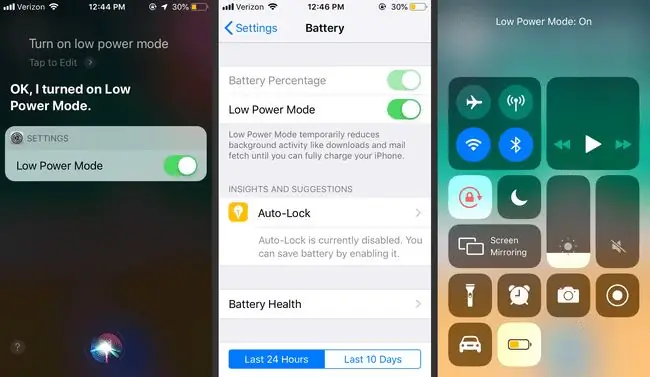
Ang isa pang paraan upang paganahin ang Low Power Mode sa iPhone ay kapag napakahina ng iyong baterya. Makakakita ka ng pop-up na nagtatanong tungkol sa Low Power Mode kapag bumaba ang baterya sa 20%, at muli sa 10%.
Madali mong i-off ang Low Power mode sa pamamagitan ng pag-flip sa mga pagkilos na 'i-on ito'. Sabihin lang kay Siri na "I-off ang low power mode", o manu-manong i-toggle ito sa Mga Setting o Control Center.
Paano Gamitin ang iPhone Low Power Mode Mula sa Control Center
Sa iOS 11 at mas bago, maaari mong i-customize ang mga opsyon na available sa Control Center. Isa sa mga pagbabagong magagawa mo ay ang magdagdag ng icon na Low Power Mode para sa madaling pag-access. Narito ang dapat gawin:
- Buksan Mga Setting.
- Pumunta sa Control Center.
-
I-tap ang berdeng + icon sa tabi ng Low Power Mode upang ilipat ito sa itaas na seksyon ng mga icon, na siyang mga kontrol na lalabas sa Control Center.

Image - Buksan ang Control Center sa pamamagitan ng paghila pababa mula sa itaas ng screen o pataas mula sa ibaba (depende sa modelo ng iyong iPhone), pagkatapos ay i-tap ang icon na battery para i-toggle ang Low Power Mode on or off.
Ano ang Ginagawa ng iPhone Low Power Mode?
Kapag na-enable mo ang iPhone Low Power Mode, ang icon ng baterya ay magiging dilaw upang ipahiwatig na gumagana ang telepono na patagalin ang baterya. Bagama't ito ay mahusay, may mga trade-off. Ito ang ilang bagay na nangyayari kapag naka-on ang Low Power Mode:
- Binabawasan ang Bilis: Ang bilis ng processor ng iPhone ay nakakaimpluwensya kung gaano karaming baterya ang ginagamit nito. Binabawasan ng Low Power Mode ang performance ng processor at graphics chip para makatipid ng baterya. Nangangahulugan ito na ang telepono ay magiging mas mabagal at maaaring hindi gumanap nang maayos sa mga laro at iba pang mga gawaing masinsinang graphics.
- Hindi pinapagana ang Pag-refresh ng Background App: Natututo ang iPhone kung paano ka gumagamit ng mga app at aktibong ina-update ang mga ito upang matiyak na naghihintay sa iyo ang pinakabagong data kapag handa ka na. Ito ay isang cool na tampok, ngunit gumagamit din ito ng baterya. Pansamantalang sinuspinde ng Low Power Mode ang feature na ito.
- Auto-Lock Happens Happens: Anuman ang iyong normal na mga setting ng auto-lock, ang iyong iPhone ay awtomatikong magla-lock sa loob ng 30 segundo kapag naka-on ang Low Power Mode dahil mas maraming gumagamit ng screen time higit pang baterya.
- I-off ang Pag-fetch ng Email: Maaaring i-set up ang iPhone upang pana-panahong suriin ang mga bagong email. Ino-off ng Low Power Mode ang feature na ito. Kakailanganin mong manu-manong tingnan kung may mga bagong mensahe (buksan ang Mail at hilahin pababa mula sa itaas para i-refresh).
- Hindi Pinagana ang Mga Awtomatikong Pag-download: Pinipigilan ng Low Power Mode ang mga awtomatikong pag-download ng musika at awtomatikong pag-update ng app sa paggamit ng baterya.
- Suspended Visual Effects at Animations: Ang iOS ay puno ng mga visual effect at animation na ginagawang mas masaya ang paggamit ng iyong telepono, ngunit gumagamit din sila ng baterya. Ino-off ng IPhone Low Power Mode ang mga ito para makatipid ng kuryente.
- Hindi pinapagana ang "Hey Siri": Gumagamit ang telepono ng karagdagang kapangyarihan habang nakikinig sa pariralang ito na nag-a-activate sa iyong personal na assistant. Kapag naka-on ang Low Power Mode, pinipigilan ni Siri na makinig sa mga command.
- Puses iCloud Photo Backups: Gumagamit ng malaking power ang pag-back up ng mga larawan sa iCloud, kaya pansamantalang humihinto ang mga cloud backup habang nasa Low Power Mode.
Ang dami ng dagdag na tagal ng baterya na inihahatid ng iPhone Low Power Mode ay depende sa kung paano mo ginagamit ang iyong telepono. Ayon sa Apple, ang karaniwang tao ay maaaring asahan na makakuha ng hanggang sa dagdag na ilang oras ng kapangyarihan.
Maaari Mo bang Gamitin ang iPhone Low Power Mode Lahat ng Oras?
Ang Low Power Mode ay maaaring magbigay sa iPhone ng maraming oras ng dagdag na buhay ng baterya, kaya maaaring matukso kang gamitin ito sa lahat ng oras. Gayunpaman, ang pagkakaroon ng Low Power Mode sa lahat ng oras ay nagpapababa ng power, hindi pinapagana ang mga app, at sinuspinde ang maraming feature. Kung wala kang pakialam kung naka-off ang mga feature na ito, walang masama kung panatilihing naka-on ang Low Power Mode nang walang hanggan.
Awtomatikong nag-o-off ang Low Power Mode (ibig sabihin, hihinto ang pagtitipid ng baterya) kapag lumampas sa 80% ang singil ng baterya.






